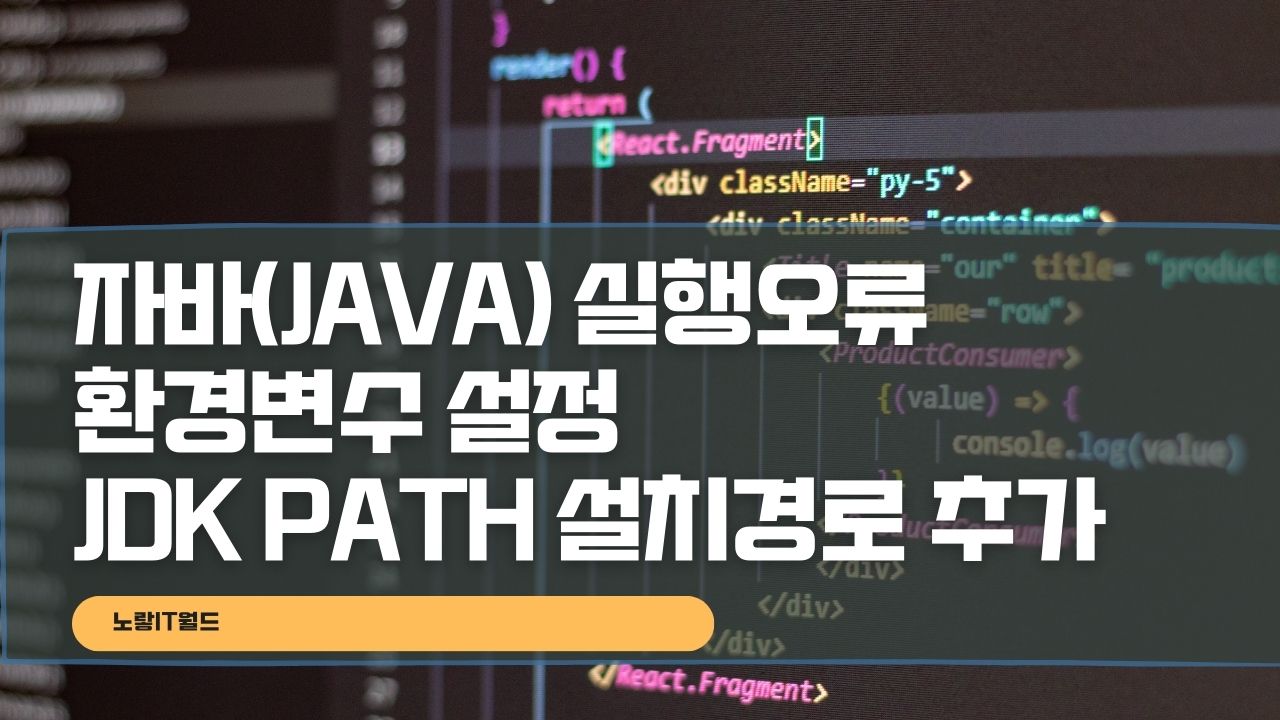자바(Java)는 널리 사용되는 프로그래밍 언어로, 다양한 플랫폼에서 실행되는 애플리케이션을 개발할 수 있습니다. 하지만 자바를 사용하기 위해서는 환경변수 설정이 필요하며 본 내용에서는 자바 환경변수 설정의 필요성과 설정 방법에 대해 소개하겠습니다.
자바 환경변수 설정의 필요성
자바 환경변수는 윈도우 운영체제에서 사용하는 설정 정보를 담고 있는 변수입니다. 자바 실행 파일의 경로가 환경변수에 제대로 설정되어 있다면 어디에서나 자바를 인식할 수 있습니다. 이는 명령 프롬프트(cmd)를 사용하여 파일을 찾거나 실행할 때 매우 유용한 기능입니다. 그러나 자바를 설치한 후 환경변수를 설정해주지 않으면 실행하려는 파일이 존재하는 위치로 이동해야만 합니다.
만약 이 작업을 하지 않으면 “내부 또는 외부 명령, 실행할 수 있는 프로그램, 또는 배치 파일이 아닙니다.“와 같은 에러 메시지가 발생하게 됩니다.
특히, JDK(Java Development Kit)의 bin 폴더에 있는 javac 컴파일러는 중요한 프로그램으로, .java 파일을 JVM(Java Virtual Machine)에서 실행할 수 있는 .class 파일로 컴파일해줍니다.
윈도우 내 자바 환경변수 설정이 제대로 되어있지 않으면 이클립스와 같은 통합 개발 환경(IDE)에서 컴파일이 올바르게 이루어지지 않을 수 있으며 따라서 자바 환경변수를 설정할 때는 JDK의 bin 디렉터리 경로를 등록하는 것이 중요합니다.
자바 환경변수 설정 방법 (윈도우 10)

윈도우10 기준 시스템 환경변수 편집을 검색창에 입력 후 고급 -> 환경변수로 들어갑니다.
자바가 설치된 경로를 환경변수에 추가하기 위해서 JAVA_HOME 변수 설정해야합니다.

환경 변수 창에서 “새로 만들기” 버튼을 클릭한 후 다음 정보를 입력합니다.

- 변수 이름: JAVA_HOME
- 변수 값: JDK가 설치된 폴더의 경로

각 정보를 위와 같이 입력하며 자바가 설치된 경로는 C:/Program Files\java 폴더로들어가면 자바가 설치된 폴더 및 버전을 확인할 수 있습니다.
CLASSPATH 변수 설정하기

환경 변수 창에서 “새로 만들기” 버튼을 클릭한 후 다음 정보를 입력합니다.
- 변수 이름: CLASSPATH
- 변수 값: %JAVA_HOME%\lib
Path 환경변수 편집하기

시스템 변수 리스트에서 “Path”를 더블클릭하여 편집창으로 들어갑니다.
JAVA_HOME 경로 추가하기

편집창에서 “새로 만들기” 버튼을 클릭한 후 “%JAVA_HOME%\bin“을 입력합니다.
그리고 “위로 이동” 버튼을 클릭하여 가장 위로 올려준 후 “확인” 버튼을 클릭합니다.
참고: %JAVA_HOME%\bin을 가장 위로 올려주는 이유는 명령 라인에서 명령어를 찾을 때, Path 환경변수에 등록된 순서대로 찾기 때문입니다.
이렇게 함으로써 %JAVA_HOME%\bin보다 먼저 등록된 폴더에 java 명령어가 있다면 다른 버전의 java 명령어가 사용될 수 있고, 새로 설치한 Java가 제대로 인식되지 않는 문제가 발생할 수 있습니다.
자바 환경 변수 설정 확인하기

- java -version 명령어 실행하기
- 명령 프롬프트(cmd) 창을 열고 “java -version” 명령어를 입력합니다. 설치된 자바의 버전이 나타난다면 환경 변수 설정이 정상적으로 이루어진 것입니다.
- javac, javap -version 명령어 실행하기
- 명령 프롬프트(cmd) 창을 열고 “javac -version”과 “javap -version” 명령어를 입력한 후 설치된 자바의 버전이 나타난다면 환경 변수 설정이 정상적으로 이루어진 것입니다.
자바 환경변수 설정은 자바 개발 및 실행 환경을 운영체제 전반에 걸쳐 사용하기 위해 필요한 중요한 단계로서 올바르게 설정함으로써 자바 개발에 필요한 도구들을 쉽게 실행하고 개발 환경을 안정적으로 구축할 수 있습니다.